
キーボードショートカットでパスファインダーを実行、最初は複合シェイプ、ダブルタップで複合シェイプを拡張
タイトルどおりなのですが、「キーボードショートカットでパスファインダーを実行、最初は複合シェイプ、ダブルタップで複合シェイプ」を行うKeyboard Maestroマクロです。
したたか企画さんのMaestroPackが必要です。
複合シェイプを作成
複合シェイプは、パスファインダーの仮の適用のこと。[パスファインダー]パネルのボタンをoption + クリックで可能です。
Keyboard Maestroのマクロを使い、⌘ + control + Uにて実行します。
[Action code]に書かれている暗号のようなものは、書き出したアクションをテキストエディタで開いてペーストしたもの。これによって、一時的にアクションが作成され、実行後に削除されます。
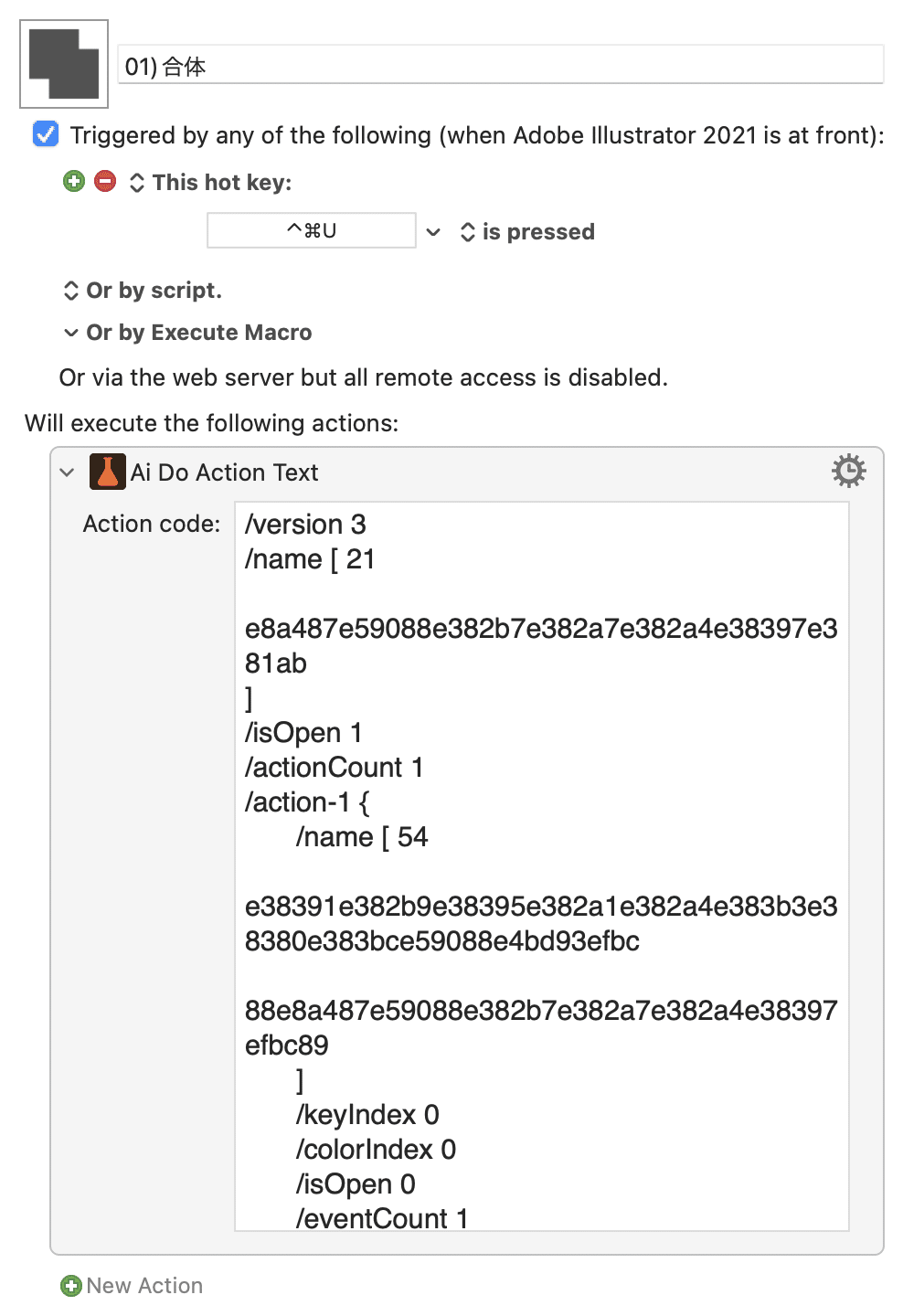
キーボードショートカット
次のように設定しています。もちろん、お好みで変更されてください。
合体:⌘ + control + U(Unite)
前面オブジェクトで型抜き:⌘ + control + S(Substract)
交差:⌘ + control + I(Intersect)
中マド:⌘ + control + X(eXclude)
複合シェイプを拡張
複合シェイプを選択時、[パスファインダー]パネルに[拡張]ボタンがアクティブになります。これを実行することで複合シェイプが拡張されます。
つまり、仮の状態(非破壊)から、実際のパスが変更されます。

先に挙げたキーボードショートカットをダブルタップ(tapped twice)することで拡張できます。実際には、⌘キー、controlキーを押したまま、Uキー(やSキーなど)をポンポンと二度押しします。
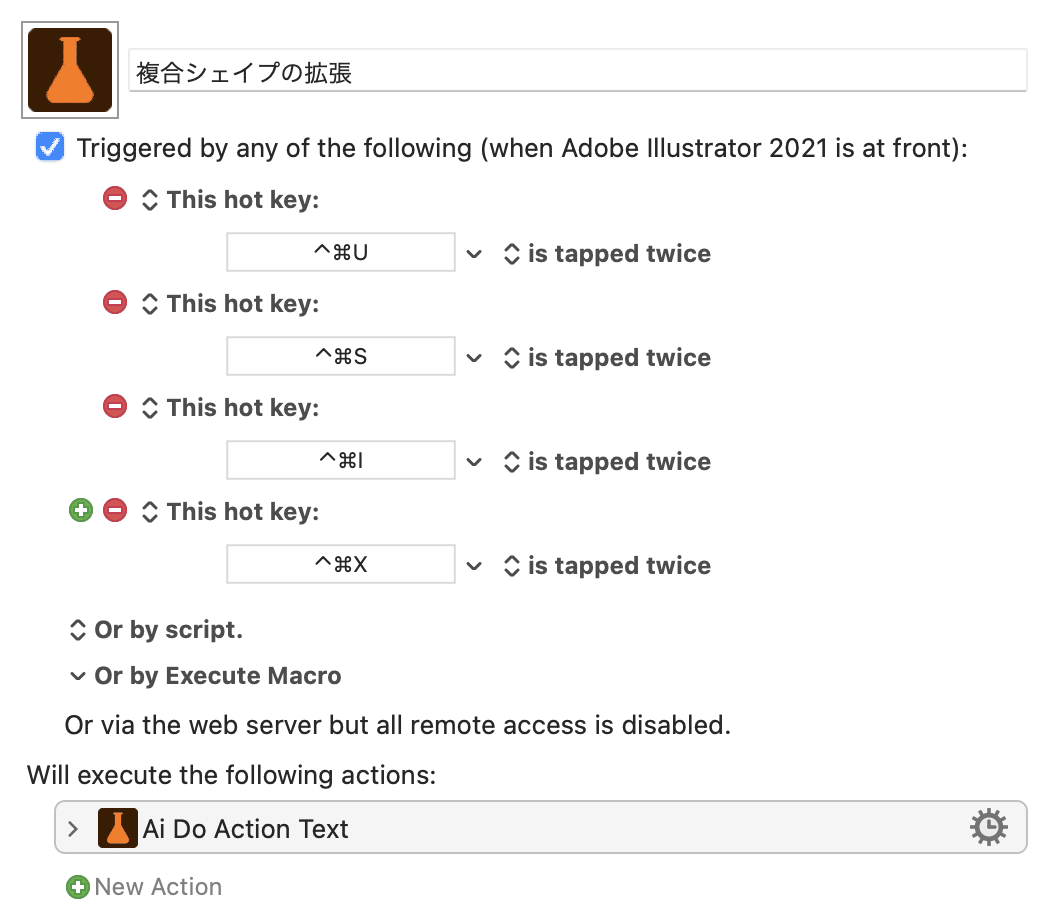
パスファインダーの繰り返し
いったん、複合シェイプは忘れてパスファインダーですが、[パスファインダーの繰り返し]というメニューには載っていない隠しコマンドがあります。
キーボードショートカットは⌘ + 4キー。「選択して合体を繰り返す」といった場合に重宝します。
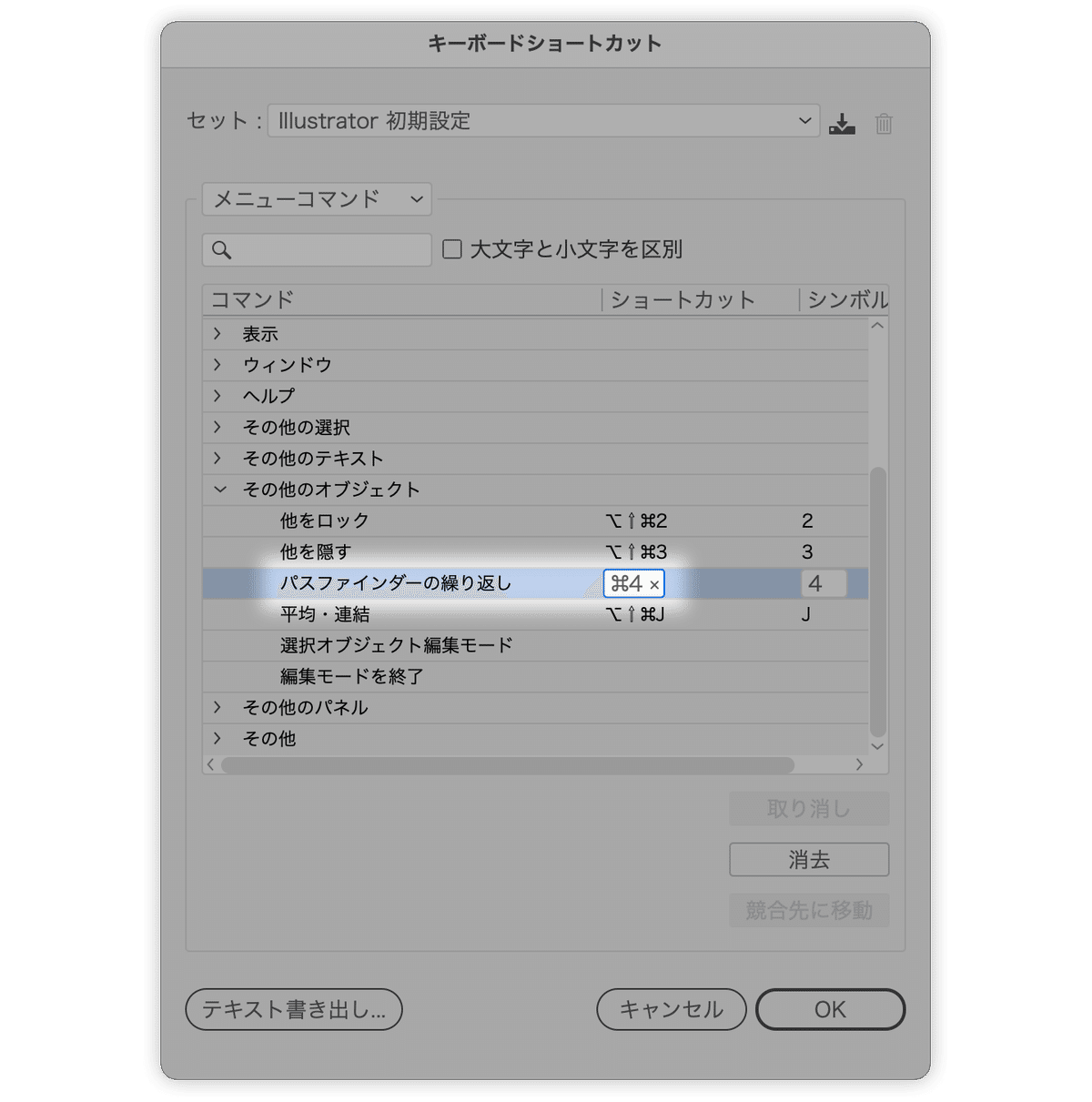
ダウンロード
Keyboard Maestroのマクロ5つです。アクションは内包されているので、読み込めば、そのまま使えます。
※したたか企画さんのMaestroPackが必要です。
ここから先は
¥ 100
定期マガジンを購読されるとサンプルファイルをダウンロードいただけます。 https://note.com/dtp_tranist/m/mebd7eab21ea5
